Photoshop2020下载及安装教程
Photoshop2020下载及安装教程
提取码:q4uu
安装中有问题可以资讯管家微信: vmagied
软件介绍:
Photoshop主要处理以像素所构成的数字图像。使用其众多的编修与绘图工具,可以有效地进行图片编辑工作。PS有很多功能,在图像、图形、文字、视频、出版等各方面都有涉及。
安装步骤
01
解压Adobe Photoshop 2020安装包;
在自己的电脑上找到下载好的Adobe Photoshop 2020安装包,下载好是一个压缩包的形式,用鼠标右键单击,选择解压到当前文件夹,等待所有程序解压完成。
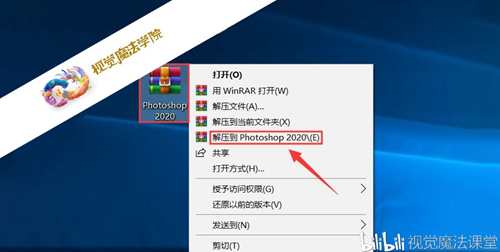
02
双击进入Adobe Photoshop 2020文件夹;
然后你就会看到新解压出来的Adobe Photoshop 2020文件夹,里面包含有Adobe Photoshop 2020所有安装程序;

03
双击Set-up打开安装程序;在Adobe Photoshop 2020文件夹内,找到Set-up安装程序,鼠标右击【Set-up】选择【以管理员身份运行】;

04
选择PS2020的安装语言和安装路径;
安装语言默认是简体中文,无需更改;安装路径一定要手动更改,建议安装在除C盘之外的其它磁盘,可在D盘或其它磁盘内新建一个【Photoshop 2020】文件夹,然后点击【确定】。设置好安装路径,点击继续,开始安装;
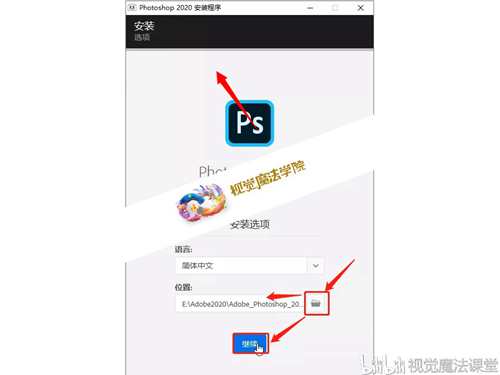
05
等待Adobe Photoshop 2020安装完成;
Adobe Photoshop 2020安装程序正在运行,耐心等待即可;
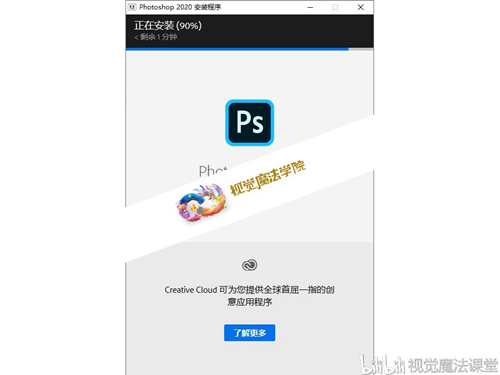
06
已成功安装,点击关闭;Adobe Photoshop 2020安装程序界面显示已成功安装,就代表软件已经成功安装到你的电脑上了,点击关闭即可,现在准备去运行软件;
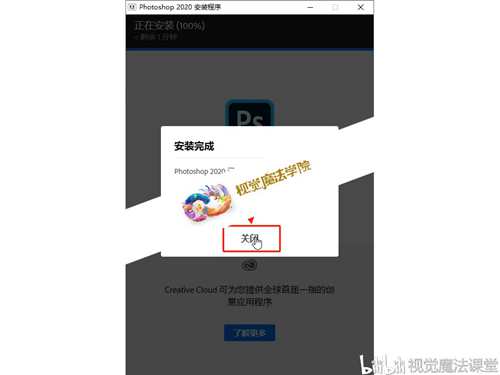
07
打开Adobe Photoshop 2020软件;
桌面是没有Adobe Photoshop 2020软件图标的,从哪打开软件呢?
请看下图步骤,先点击电脑左下方的开始,最上面的最近添加内,有Adobe Photoshop 2020软件图标,点击打开;
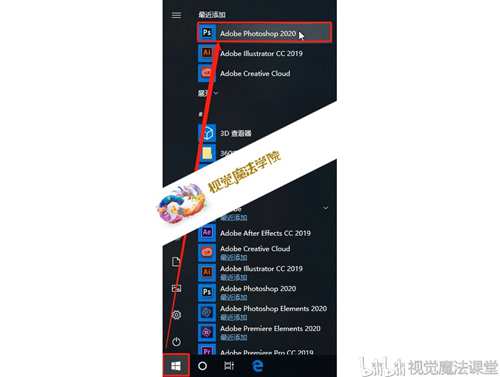
08
安装完成,打开软件界面如下
Adobe Photoshop 2020官方中文完整版,已成功安装,并且现在可以使用了!
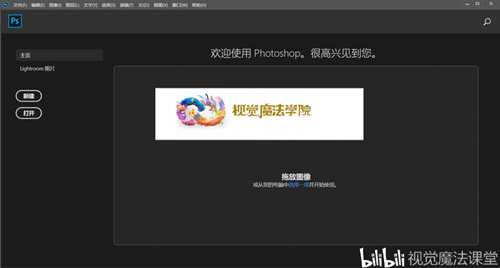
以上就是(Photoshop2020下载及安装教程)全部内容,收藏起来下次访问不迷路!